Konfigurere utgående melding
Omnikanal for Customer Service har en rekke funksjoner som utvider kraften i Dynamics 365 Customer Service Enterprise, slik at organisasjoner kan koble seg til og komme i kontakt med kundene på tvers av digitale meldingskanaler. En tilleggslisens kreves for å få tilgang til Omnikanal for Customer Service. Hvis du vil ha mer informasjon, kan du se sidene Prisoversikt for Dynamics 365 Customer Service og Prisplan for Dynamics 365 Customer Service.
Utgående meldinger gjør det mulig for organisasjoner å sende meldinger til sine kunder via støttede kanaler, basert på systemutløste eller brukerdefinerte hendelser. Du kan bare konfigurere meldingsmaler for SMS- og WhatsApp-kanaler.
Som administrator kan du utføre følgende oppgaver:
- Opprett meldingsmaler som kan brukes for utgående meldinger.
- Konfigurere utgående meldinger som skal sendes for hendelser som utløses for en enhet, for eksempel opprettelse av en sak.
- Konfigurer utgående meldinger som skal sendes manuelt basert på ikke-systemhendelser, for eksempel en forsendelsesforsinkelse på grunn av vær.
Forutsetning
- Klargjør kanalen du vil bruke i miljøet.
- Konfigurer SMS-kanalen ved hjelp av Twilio, TeleSign eller Azure Communication Services for å sende utgående meldinger via SMS.
- Konfigurer WhatsApp-kanalen ved hjelp av en Twilio-konto for å sende utgående meldinger via WhatsApp.
- Du må ha en Power Automate-konto.
Konfigurer meldingsmaler
Konfigurer maler for å sende utgående meldinger. Hvis du vil opprette en mal, bør du vurdere scenariene som krever at organisasjonen sender utgående meldinger.
Logg på appen Administrasjonssenter for Customer Service.
Opprett en mal for den utgående meldingen.
Konfigurer utgående konfigurasjon
Du kan konfigurere utgående konfigurasjon i appen Administrasjonssenter for Customer Service.
Velg Kundeinnstillinger i Kundestøtte i områdekartet. Siden Kundeinnstillinger vises.
Velg Behandle i delen Utgående. Siden Aktive utgående konfigurasjoner vises.
Velg Ny, og på siden Ny utgående konfigurasjon angir du detaljene for innstillingene nevnt i tabellen nedenfor.
Felt Beskrivelse Eksempelverdi Navn Navnet på saken Opprett saksmelding Vis på tidslinje Feltet Vis på tidslinje viser utgående melding i kundens tidslinje og aktiviteter. Sett veksleknappen til Ja for hendelsesbaserte meldinger som gjelder for støttereisen til et bestemt sett med kunder. Når det gjelder massemeldinger som må sendes til svært mange kunder, anbefaler vi at du lar denne innstillingen være Nei, for å spare ressurser i Omnikanal for Customer Service-miljøet og -lagringen. Ja Kanaltype Navnet på kanalen som konfigurasjonen konfigureres for. Tekstmelding Markedskanal Kanalnummer Det forhåndskonfigurerte kanalnummeret Meldingsmal Navn på malen Den tidligere opprettede malen Konfigurasjons-ID-en genereres når du velger Lagre. Bruk den senere til å identifisere denne utgående konfigurasjonen når du konfigurerer flyten i Power Automate.
Du kan velge en meldingsmal for den utgående meldingen. Standard meldingsspråk og andre lokaliserte meldingsversjoner er en del av konfigurasjonen av meldingsmalen, og gjelder for utgående meldinger.
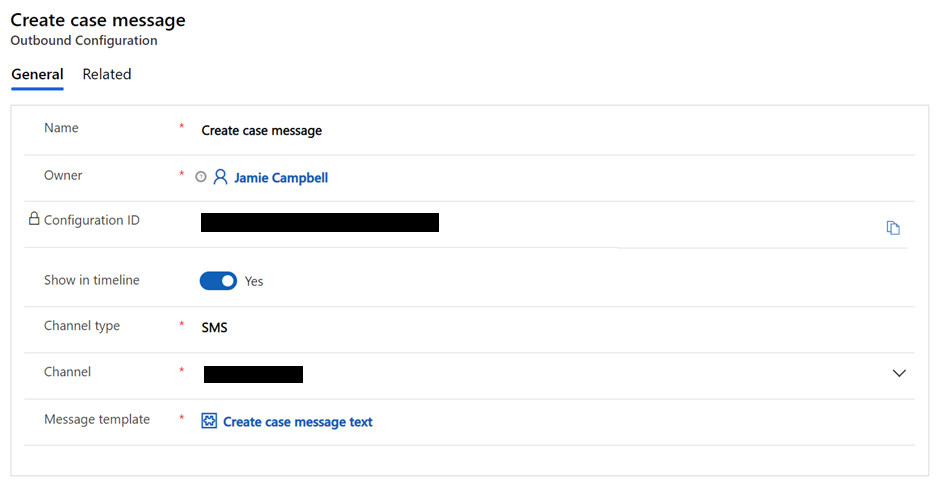
Konfigurer en Power Automate-flyt
Power Automate er en lavkodeplattform for arbeidsflyt og prosessautomatisering. Utgående meldinger i Omnikanal for Customer Service er avhengig av flytbasert forretningslogikk. Hvis du vil ha mer informasjon, kan du se Power Automate-dokumentasjonen. Du kan laste ned og importere følgende eksempelflyter for å komme i gang:
Nødopprettingsflyt (.zip-fil): Denne malen sender en automatisk utgående melding når en sak opprettes.
Sak løst-flyt (.zip-fil): Denne hurtigtypemalen sender en utgående melding manuelt til alle kunder som har en sak i løst tilstand.
Slik konfigurerer du en Power Automate-flyt
I nettstedskartet i administrasjonssenter for Customer Service velger du Produktivitet i Agentopplevelse. Siden Produktivitet vises.
Velg Administrer i Meldingsmaler-delen. Siden Visning av meldingsmal vises.
Velg Flyt øverst på skjermen, og velg deretter Opprett en flyt.
or
Gå til https://us.flow.microsoft.com/, logg deg på kontoen, og velg Mine flyter.
I Power Automate konfigurerer du en flyt som er tilpasset til scenarioet for utgående melding:
Automatisk: Send en automatisk melding som utløses av en systemhendelse, for eksempel saksoppretting.
Direkte: Send en melding manuelt om en ikke-systemhendelse, for eksempel en leveringsforsinkelse eller et salg på produkter.
Planlagt: Send en melding på et tidspunkt, på ett eller flere tidspunkter eller etter en tidsperiode du angir.
Hvis du vil ha mer informasjon om gjeldende grenser og konfigurasjonsdetaljer for flyter, kan du se Begrensninger og konfigurasjon i Power Automate.
Legg til handlingen incident_msdyn_ocoutboundmessages. Denne handlingen aktiverer utgående aktivitetssporing og rapportering i Omnikanal for Customer Service.
Initialiser en ContactList-matrisevariabel, som kan brukes som kontaktinformasjon.
Få de nødvendige kundekontaktoppføringene som inneholder telefonnumre og andre kontaktdetaljer, som kan brukes som plassholdere i utgående meldinger.
Fyll ut verdiene for ContactList i malen Tilføy til matrisevariabel.
Felt Krav Beskrivelse tocontactid Obligatorisk Kundens telefonnummer som den utgående tjenesten bruker til å sende meldinger. channelid Kreves Kundens foretrukne sosiale kanal: SMS eller WhatsApp. alternativ Kreves Kundens preferanse for å bli kontaktet via telefon. Dette feltet kan settes til sann eller usann. nasjonal innstilling Valgt som standard Aktiver språk for dynamiske meldinger ved å erstatte standardvariabelen med en lokal kolonnereferanse, for eksempel kundens foretrukne språk. Hvis verdien for nasjonal innstilling mangler, brukes den nasjonale innstillingen for basis for meldingskanalen for omnikanal. kontekstelementer I/T Inneholder verdier som skal behandles med individuelle meldinger når de sendes. entityrelationshipname Ikke obligatorisk Dette feltet refererer til ActivityRelationship som tidligere ble definert. Selv om dette feltet ikke er nødvendig, er det viktig for å kunne spore utgående aktiviteter på tidslinjen. Så hvis vis på tidslinje i utgående konfigurasjon er satt til Ja, må dette feltet legges til i flyten for at den skal fungere. msdyn_ocoutboundconfigurationid Kreves ikke Brukes til å fylle inn konfigurasjons-ID-en i aktivitetsoppføringer for utgående melding. Verdien må være den samme som den som brukes i msdyn_InvokeOUtboundAPI. CustomerName Kreves Navnet på kunden. Denne verdien skiller ikke mellom store og små bokstaver, og kan føre til en feil hvis verdiene for kundenavn er forskjellige. CaseName Obligatorisk Navnet på saken. I vinduet Utfør en ubundet handling angir du konfigurasjons-ID-en for utgående melding som du genererte. Når du legger til ID-en i feltet msdyn_ocoutboundconfigurationid, refererer feltet til riktig utgående konfigurasjon for en flytkjøring.
Legg til utdataene fra opprett-handlingen.
Når kunden svarer på utgående meldinger, blir kundens melding behandlet som alle andre innkommende samtaler som finnes i dag i Omnikanal for Customer Service. Samtalen blir rutet og tilordnet til en agent, og agenten kan svare kunden.
Merk
Utgående meldinger setter begrensninger på 100 kontakter per forespørsel og 30 000 forespørsler per organisasjon per time. Der det forventes høyere belastninger, anbefaler vi at du implementerer satsvis behandlingslogikk i flyter for å begrense kontakter per forespørsel til 100.
Video
Utgående meldinger i Omnikanal for Customer Service
Hvis du vil se flere videoer om Omnikanal for Customer Service, går du til Videoer.
Se også
Opprette meldingsmaler
Kanaler i Omnikanal for Customer Service
Konfigurere en SMS-kanal for TeleSign
Konfigurere en SMS-kanal for Twilio
Vanlige spørsmål om SMS
Tilbakemeldinger
Kommer snart: Gjennom 2024 faser vi ut GitHub Issues som tilbakemeldingsmekanisme for innhold, og erstatter det med et nytt system for tilbakemeldinger. Hvis du vil ha mer informasjon, kan du se: https://aka.ms/ContentUserFeedback.
Send inn og vis tilbakemelding for